
इंस्टॉलेशन पूर्ण झाल्यानंतर लगेचच, विंडोज 10 ऑपरेटिंग सिस्टम पूर्ण झाले, वापरकर्त्यास नेहमी वापरण्यापासून दूर असलेल्या मानक ब्रँडेड अनुप्रयोग प्राप्त होतात, परंतु केवळ हार्ड डिस्कवर आणि कधीकधी हस्तक्षेप करतात. यामुळे, अनावश्यक प्रोग्राम मॅन्युअली काढण्याची गरज. तथापि, या सर्व वापरकर्त्यांना हे माहित नाही की यापैकी कोणती साधने हटविली जाऊ शकते आणि जी सोडली पाहिजे आणि कार्य अंमलबजावणी करणे योग्य पद्धत निवडण्याचे कार्य आहे.
ऑपरेटिंग सिस्टमला हानी न करता आपण कोणतेही मानक विंडोज 10 अनुप्रयोग विस्थापित करू शकता हे आम्ही निर्दिष्ट करू. त्याच वेळी, कोणत्याही रिमोट प्रोग्रामला अधिकृत अनुप्रयोग स्टोअरद्वारे किंवा योग्य आदेश प्रविष्ट करुन उपलब्ध आहे, जे मानक सॉफ्टवेअर पुनर्संचयित करते. हे केवळ काढण्याची पद्धत निवडण्यासाठीच राहते, जी खाली चर्चा केली जाईल.
पद्धत 1: तृतीय पक्ष कार्यक्रम
सुरुवातीला, आम्ही तृतीय पक्षांच्या वापराबद्दल अनइन्स्टॉल अनुप्रयोगांच्या वापराबद्दल बोलू इच्छितो. ही पद्धत सर्व वापरकर्त्यांना जुळवून घेईल जे अंगभूत ग्राफिक मेनू किंवा कमांड लाइन शेल वापरू इच्छित नाही. मग आपल्याला एक विशेष सॉफ्टवेअर शोधणे, ते स्थापित करणे आणि ग्राफिक इंटरफेसद्वारे मी मुक्त होऊ इच्छित असलेल्या अनुप्रयोग निवडण्यासाठी स्थापित करावे लागेल. या प्रक्रियेस खालील इतर लेखांत तपशीलवार CLENERच्या उदाहरणामध्ये तपशीलवार वर्णन केले आहे.अधिक वाचा: Ccleaner वापरुन मानक विंडोज 10 अनुप्रयोग हटविणे
उल्लेख केलेल्या कार्यक्रमाव्यतिरिक्त, त्याच्या अत्युत्तम आणि समान उपाययोजना आहेत जे अंदाजे समान तत्त्व आहेत. काही कारणास्तव आपण ccleaner सूट नाही तर आपण सहजपणे दुसर्या सॉफ्टवेअर अनइन्स्टॉलिंग अनुप्रयोग निवडू शकता. अशा सॉफ्टवेअरच्या सर्वोत्तम प्रतिनिधींची यादी वेगळ्या पुनरावलोकनामध्ये सादर केली जाते.
अधिक वाचा: प्रोग्राम काढण्यासाठी कार्यक्रम
पद्धत 2: मेन्यू पॅरामीटर्स
डेव्हलपर्सद्वारे अनुमती असल्यास ऑपरेटिंग सिस्टमच्या कर्मचार्यांकडे जा. प्रथम पर्याय म्हणजे सेटिंग्ज मेनूमधील संबंधित विभाजनचा वापर दर्शविला आहे आणि खालीलप्रमाणे सादर केले आहे:
- "प्रारंभ" उघडा आणि गियरच्या स्वरूपात चिन्हावर क्लिक करून "पॅरामीटर्स" मेनूवर जा.
- दिसत असलेल्या विंडोमध्ये आपल्याला "अनुप्रयोग" वर्गात स्वारस्य आहे.
- आपण सूचीतील इच्छित प्रोग्राम द्रुतपणे शोधण्यासाठी क्रमवारी आणि फिल्टरिंग सक्षम करू शकता.
- मानक अनुप्रयोग सामान्यत: अगदी शेवटी स्थित असतात आणि "मायक्रोसॉफ्ट कॉर्पोरेशन" चिन्हांकित करतात.
- निवडलेल्या साधनावर लेफ्ट-क्लिक करा आणि "हटवा" दिसत असलेल्या बटणावर क्लिक करा.
- प्रोग्राम हटविण्यासाठी आपल्या हेतूची पुष्टी करा.
- या ऑपरेशन पूर्ण करण्याची अपेक्षा.
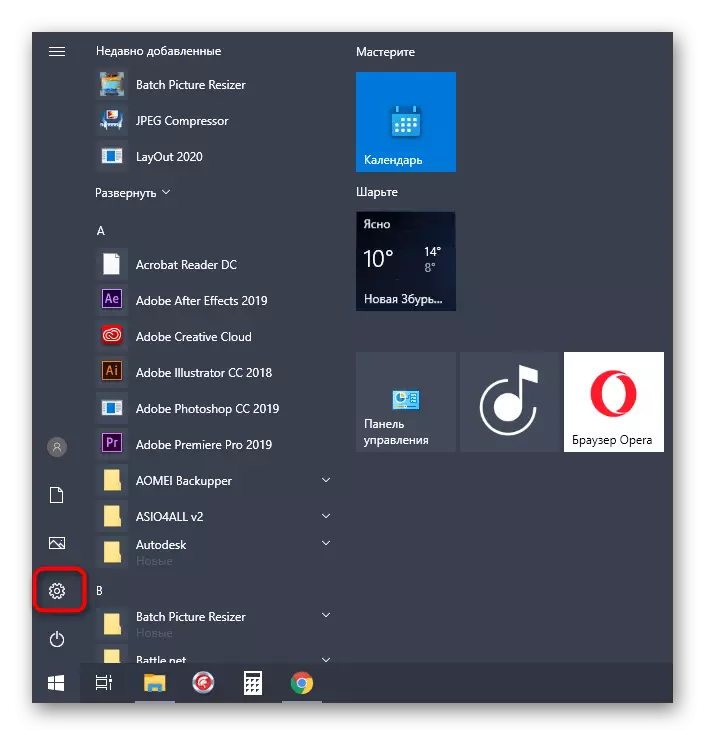
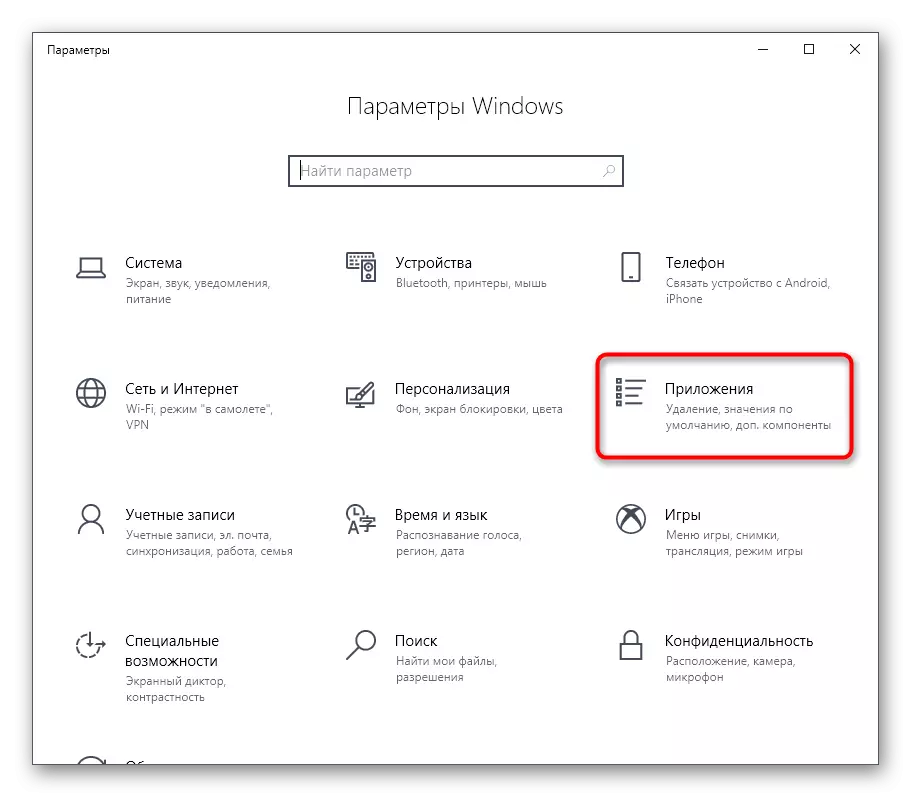
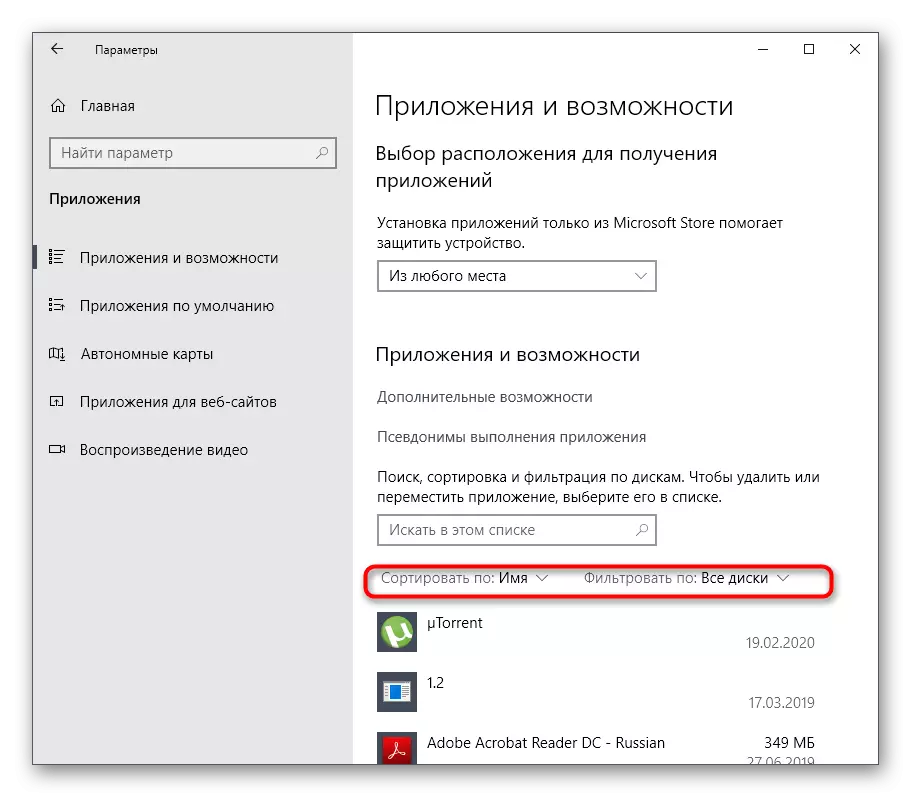
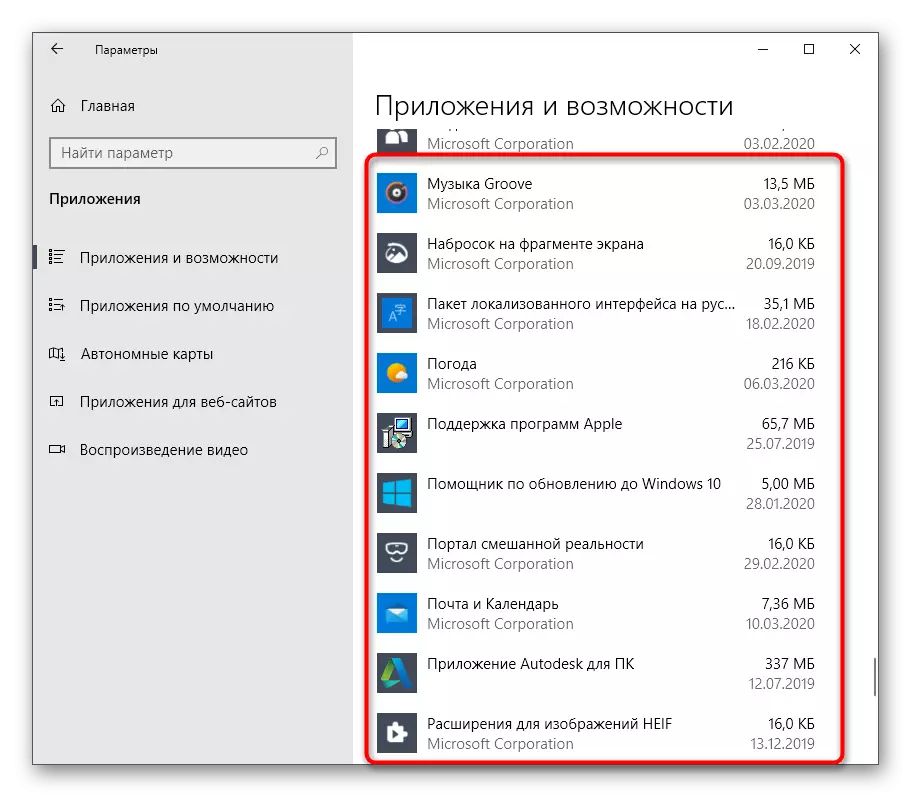
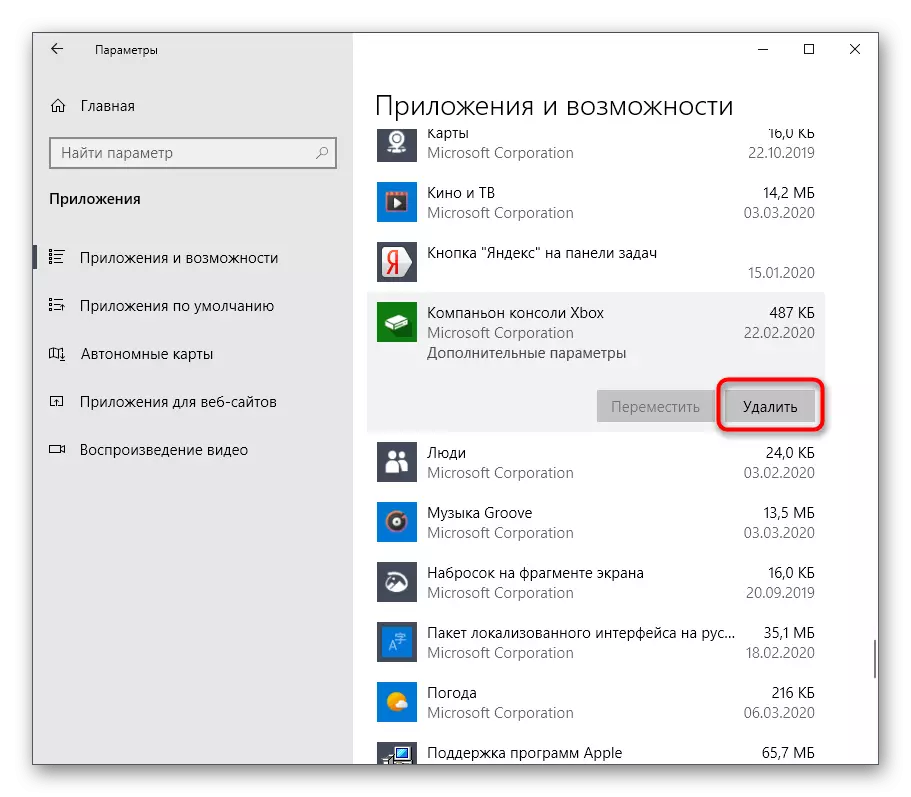

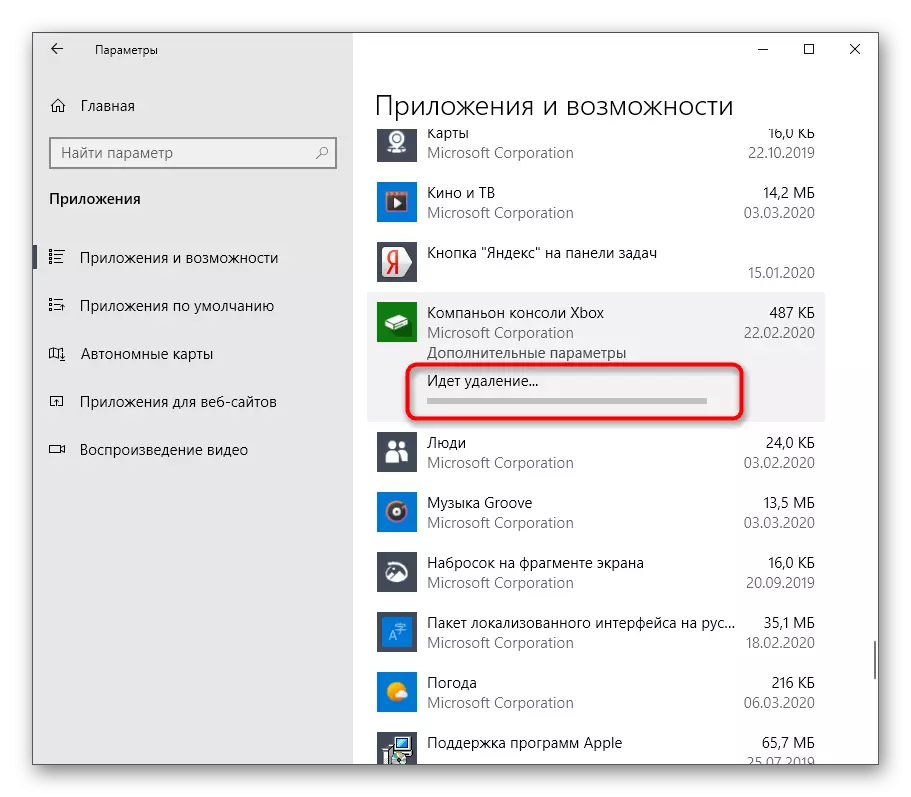
स्क्रीनवर यशस्वी विस्थापित करण्याची कोणतीही सूचना नाही आणि अनुप्रयोग सूचीमधून स्वतःच अदृश्य होईल. याचा अर्थ असा आहे की तो यापुढे OS मध्ये स्थापित नाही.
पद्धत 3: पॉवर्सहेल
पॉवरशेल कमांड लाइन शेल वापरुन, आपण अनावश्यक बनलेले अनुप्रयोग द्रुतपणे हटवू शकता, जरी ते कार्य करत नसले तरीही, वरील मानले जाणारे पॅरामीटर्स. येथे एक विशेष कार्यसंघ वापरते, जे नंतर संबोधित केले जाईल.
- प्रारंभ बटणावर पीसीएम क्लिक करा आणि दिसत असलेल्या संदर्भ मेनूमध्ये, "विंडोज पॉवरशेल" निवडा.
- प्रथम, सर्व स्थापित पॅकेजेसची सूची मिळवा. हे करण्यासाठी, Get-AppXPackage आदेश प्रविष्ट करा आणि एंटर की दाबून त्यास सक्रिय करा.
- यादीसाठी प्रतीक्षा करा "NAME" स्ट्रिंग्ज पहा आणि पहा, जे अनुप्रयोगाचे पूर्ण नाव दर्शविते.
- आपण वर्णांचे कोणतेही संयोजन सेट करून नावाने शोधू शकता. त्यासाठी, Get-AppXPackage * Microsoft * कमांड जबाबदार आहे, जेथे मायक्रोसॉफ्ट कोणत्याही शब्द किंवा त्यातील भागाद्वारे बदलले जाते.
- जसे आपण पाहू शकता, आता केवळ प्रोग्राम पॅरामीटर्सला प्रतिसाद देताना सूचीमध्ये प्रदर्शित केले आहे.
- अनुप्रयोग हटविण्यासाठी कमांडचे उदाहरण असे दिसते: got-appxpackage * OneNote * | OneNote ऐवजी OneNote ऐवजी इतर कोणत्याही नावास फिट करते त्याऐवजी काढा-अपेक्सपेके.
- हा आदेश सक्रिय केल्यानंतर, एक नवीन इनपुट लाइन दिसेल, याचा अर्थ काढण्याची यशस्वी पूर्णता. इतर अनुप्रयोग विस्थापित करण्यासाठी आपण त्वरित इतर ओळी प्रविष्ट करू शकता.
- जर आपण चुकून चुकीचा कार्यक्रम हटविला किंवा काही क्षणी माझे मन मानक साधनेपासून मुक्त होण्यासाठी बदलले, तर Get-AppXPackage -alusers वापरा Foreach {Add-AppXPackage - डीईआयएसएडीईडीजमोडमोड- $ ($ _. Installation) \ Apxmaiffest.XML "}}"} सर्व मानक अनुप्रयोग पुनर्संचयित करण्यासाठी.}}.
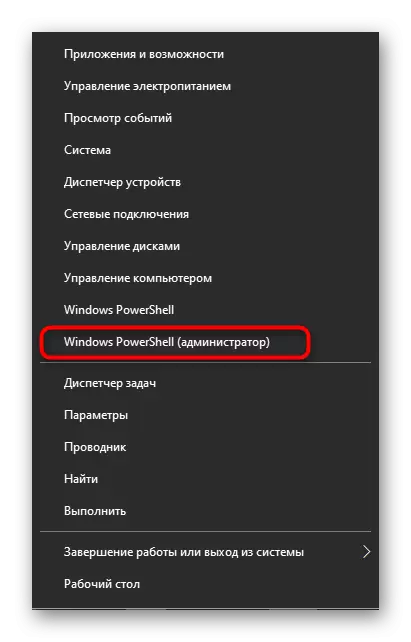
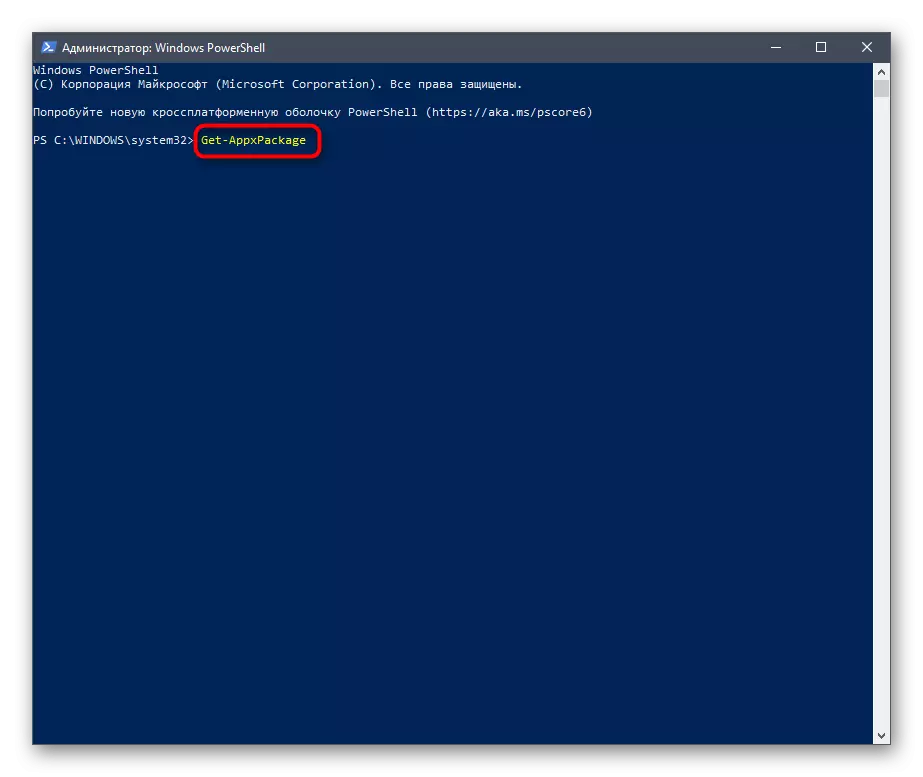
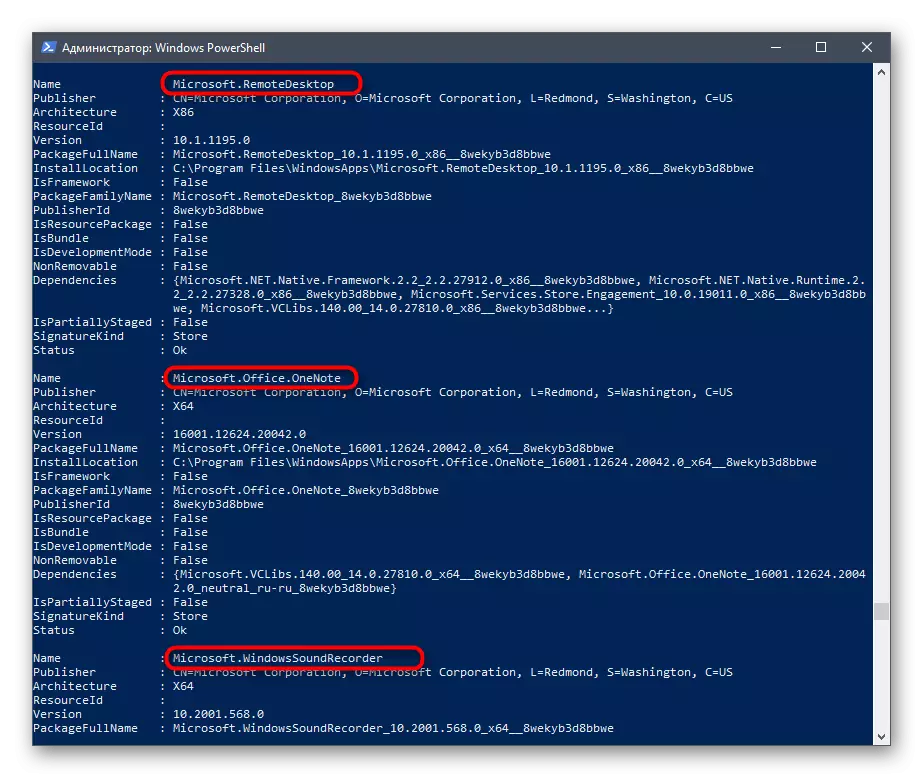
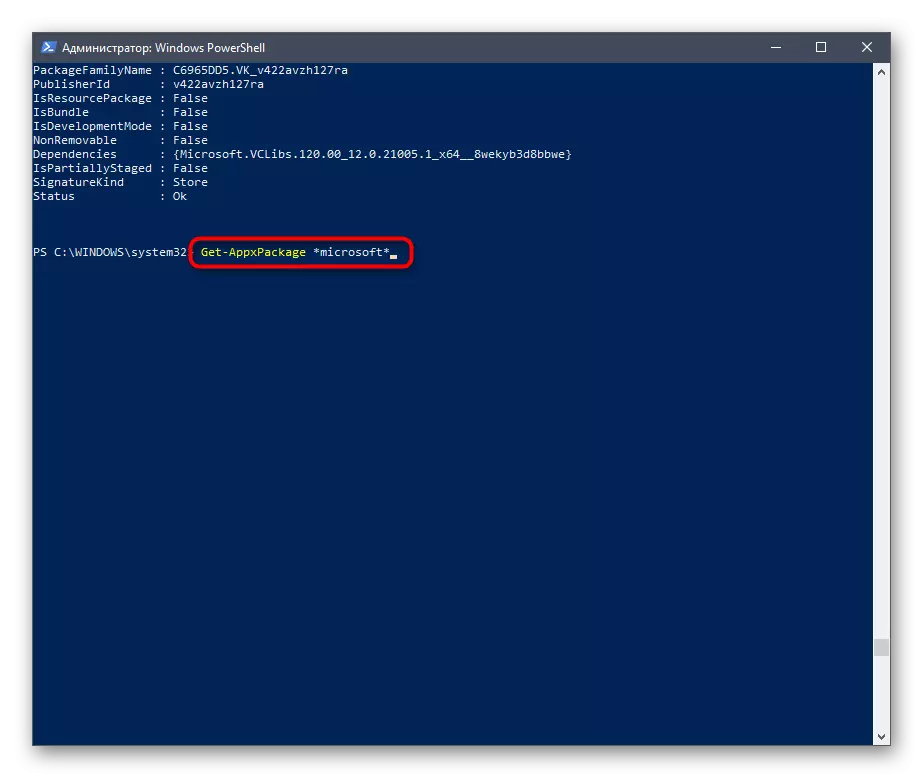
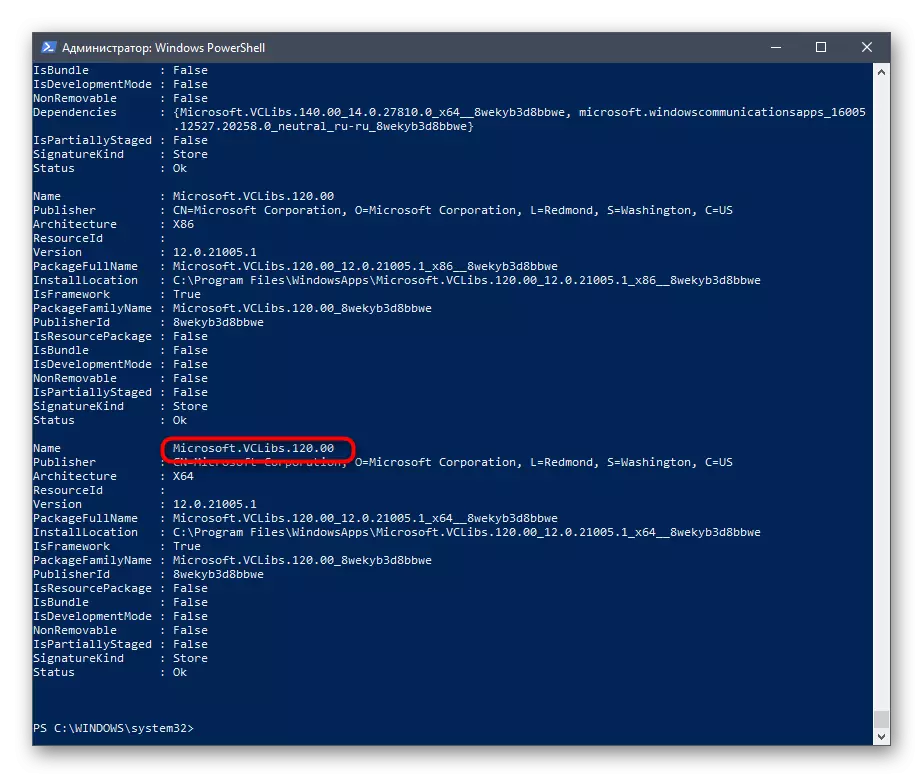
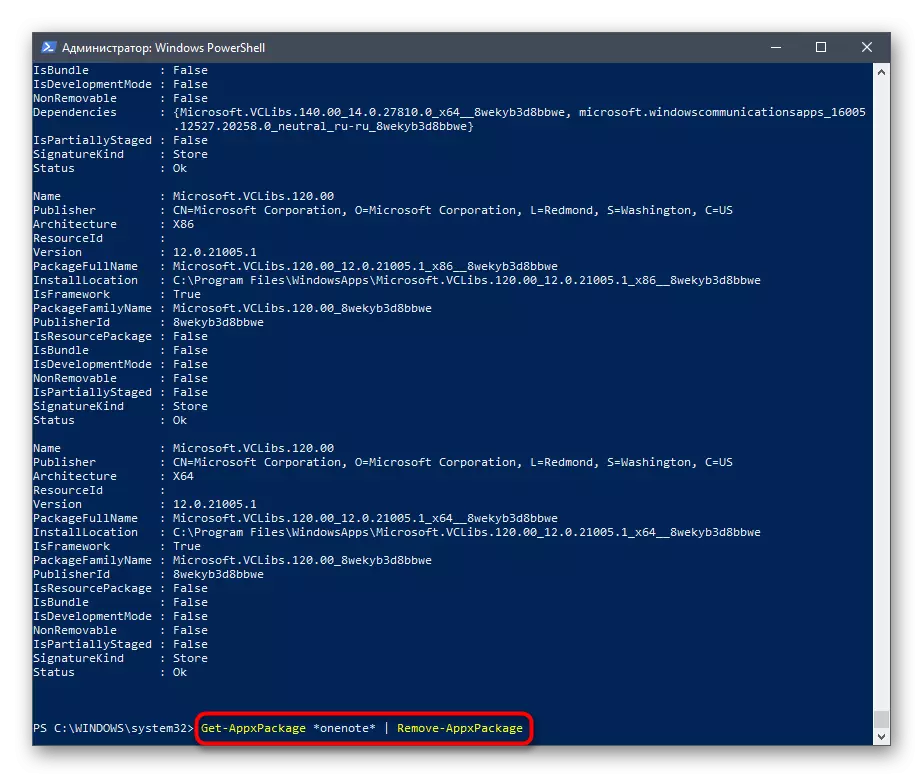
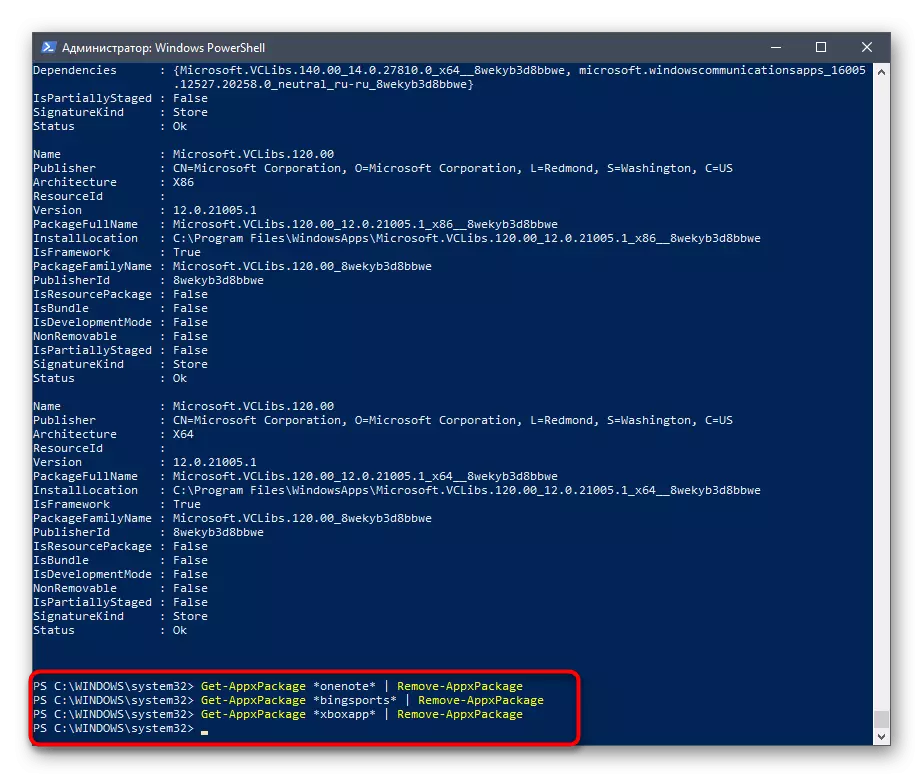
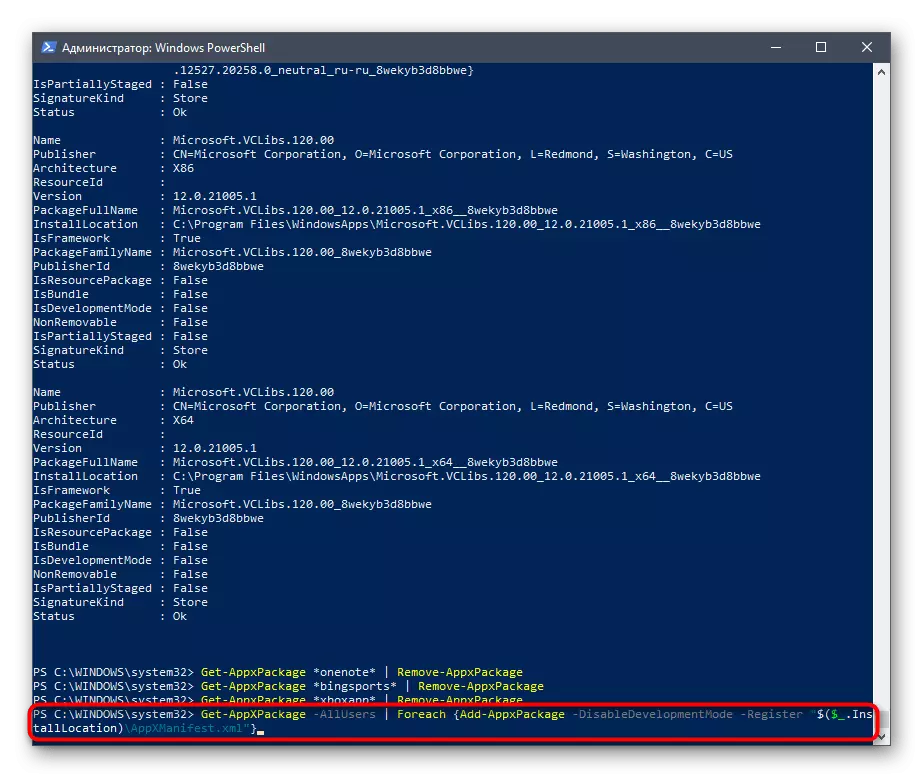
या दीर्घ यादीत इच्छित अनुप्रयोगाचे नाव शोधण्यासाठी वापरकर्त्यास नेहमी नसते, म्हणून आम्ही मानक सॉफ्टवेअर पुढे काढण्यासाठी कमांडसह स्वत: ला परिचित करण्याचा सल्ला देतो.
- 3 डी बिल्डर: Get-AppXPackage * 3DBUInder * | काढा-अपेक्सपेके;
- घड्याळ आणि अलार्म घड्याळ: Get-AppXPackage * खिवर्तक * | काढा-अपेक्सपेके;
- कॅल्क्युलेटर: Get-AppXPackage * विंडोज कॅलक्युलेटर * | काढा-अपेक्सपेके;
- कॅलेंडर आणि मेल: Get-AppXPackage * WindowMunicationsSAPS * | काढा-अपेक्सपेके;
- कॅमेरा: Get-AppXPackage * Windowsamera * | काढा-अपेक्सपेके;
- कार्यालय: Get-AppxPackage * OfficeHub * | काढा-अपेक्सपेके;
- स्काईप: Get-AppxPackage * SkyPappp * | काढा-अपेक्सपेके;
- प्रारंभ करणे: Get-AppXPackage * Getstarted * | काढा-अपेक्सपेके;
- ग्रूव्ह म्युझिक: Get-AppXPackage * znemusic * | काढा-अपेक्सपेके;
- कार्डे: Get-AppXPackage * विंडोजपॅप * | काढा-अपेक्सपेके;
- मायक्रोसॉफ्ट सॉलिटेअर संकलन: Get-AppXPackage * SolitAreCollection * | काढा-अपेक्सपेके;
- एमएसएन फायनान्स: Get-AppXPackage * BingFinance * | काढा-अपेक्सपेके;
- सिनेमा आणि टीव्ही: Get-AppXPackage * Zunevideo * | काढा-अपेक्सपेके;
- बातम्या: Get-AppXPackage * BingNews * | काढा-अपेक्सपेके;
- OneNote: Get-AppxPackage * OneNote * | काढा-अपेक्सपेके;
- लोक: get-AppXPackage * लोक * | काढा-अपेक्सपेके;
- फोन व्यवस्थापक: Get-AppXPackage * विंडोजफोन * | काढा-अपेक्सपेके;
- फोटो: Get-AppXPackage * फोटो * | काढा-अपेक्सपेके;
- विंडोज स्टोअर: Get-AppXPackage * WindowsTore * | काढा-अपेक्सपेके;
- स्पोर्टः गेट-अपेक्सपॅकेज * बिंग्सपोर्ट * | काढा-अपेक्सपेके;
- व्हॉइस रेकॉर्डिंग: Get-AppXPackage * Soundreecored * | काढा-अपेक्सपेके;
- हवामान: Get-AppXPackage * BingWeath * | काढा-अपेक्सपेके;
- Xbox: Get-AppXPackage * XboxApp * | काढा-अपेक्सपेके.
हे केवळ योग्य पद्धत निवडण्यासाठी आणि सर्व अनावश्यक विंडोज 10 अनुप्रयोग हटवते. जर तीन पर्यायांपैकी काहीही आपल्याला हे करण्याची परवानगी देत नसेल तर याचा अर्थ असा आहे की विकसकांनी निवडलेल्या घटकांची अनइन्स्टॉल करणे शक्य आहे आणि ते चालू होईपर्यंत ते काढून टाकण्याची शक्यता आहे. बाहेर
